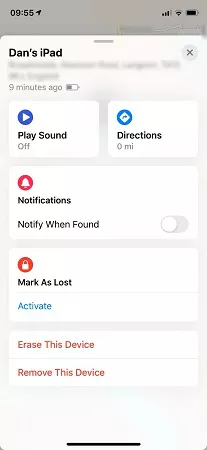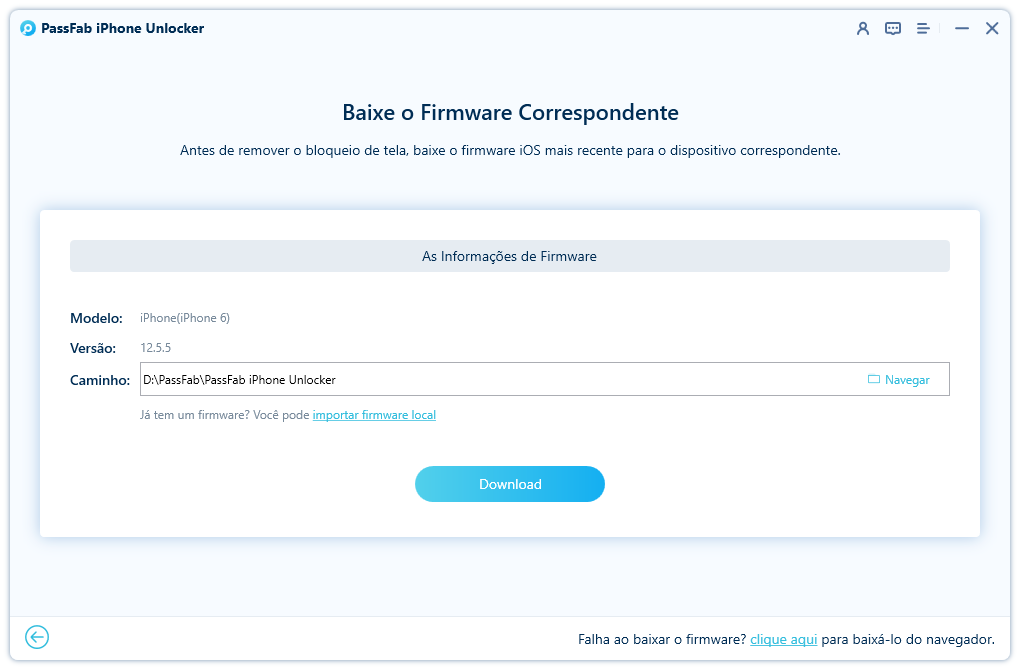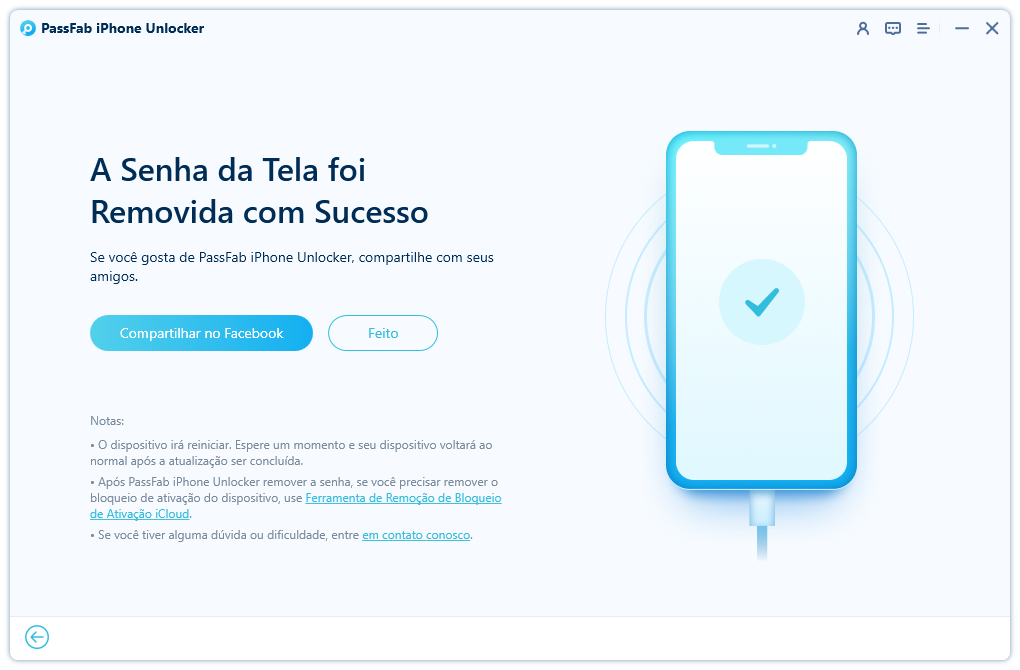Uma senha deve ser forte e simples de ser lembrada. Mas quando se tem vários dispositivos ou contas, é muito fácil confundir senhas, resultando em ser bloqueado. Se você esqueceu a senha do seu iPad, você precisa saber como desbloquear um iPad sem PC.
Parte 1: 2 Maneiras de Desbloquear iPad sem PC
1. Desbloquear iPad na Tela de Bloqueio (iPadOS 16 e Posteriores)
2. Desbloquear um iPad com o Find My iPad em Outro Dispositivo
Parte 2: Como Desbloquear um iPad com o PC
Parte 1: 2 Maneiras de Desbloquear iPad sem PC
Quando seu iPad precisa ser desbloqueado, mas você esqueceu a senha e digita repetidamente as senhas erradas, o iPad fica indisponível. O que você pode fazer para entrar nele de novo? E como desbloquear iPad sem computador?
1. Desbloquear iPad na Tela de Bloqueio (iPadOS 16 e posteriores)
Se você inseriu senhas erradas várias vezes no seu iPad, você será recebido pela tela indisponível do iPad. E nas versões iPadOS 16 e posteriores, há uma opção de apagar o iPad para desbloquear um iPad na tela de bloqueio diretamente com a ajuda do Apple ID que foi conectado ao seu dispositivo bloqueado. Veja como é fácil.
Continue digitando senhas erradas até ver a opção Apagar iPad na tela de bloqueio.
- Toque nessa opção e toque novamente na próxima página para confirmar sua ação.
- Digite sua senha do Apple ID. Isso removerá todos os dados e limpará seu iPad, removendo a tela de bloqueio também.
É assim que você faz para desbloquear um iPad sem PC ou outro dispositivo.
2. Desbloquear um iPad com o Find My iPad em Outro Dispositivo
Com o Apple ID conectado e o Find My iPad ligado, há outra maneira de desbloquear um iPad sem computador. Mas isso precisa de outro dispositivo, como o iPhone.
- Se você tiver o seu iPhone com o mesmo Apple ID logado, abra o aplicativo Find My iPad.
Selecione seu iPad na lista de dispositivos e role para baixo para tocar na opção Apagar Este Dispositivo.

- Você também pode abrir o navegador para entrar em icloud.com com seu Apple ID e senha.
- Escolha Apagar o iPad na seção Encontrar iPhone.
É assim que você faz para desbloquear iPad sem computador ou iTunes.
Parte 2: Como Desbloquear um iPad com o PC
Como vemos, desbloquear iPad sem computador depende do Apple ID, Find My iPad e rede. Se eles não estiverem disponíveis, não é possível desbloquear seu iPad. Assim, agora temos mais métodos para desbloquear um iPad bloqueado no PC.
1. Restaurar o iPhone com o iTunes
O iTunes é uma ferramenta que permite gerenciar seus iDevices com a ajuda do seu computador. Se você esqueceu sua senha do iPad, você pode restaurar o iPad com o iTunes facilmente.
- Abra o iTunes no computador e conecte seu iPad com um cabo lightning.
- Se você sincronizou seu iPad com o iTunes, clique no ícone do iPad na barra de menu à esquerda do iTunes.
Agora clique no botão Restaurar iPad. Isso apagará seu iPad e instalará o iPadOS mais recente, movendo todas as fechaduras também.

- Se o iTunes não reconhecer seu iPad, então coloque seu iPad no modo de recuperação, e ele trará a opção Restaurar também.
2. Desbloquear um iPad com o PassFab iPhone Unlocker
Às vezes, o iTunes não pode funcionar para restaurar o dispositivo bloqueado. Existe outra maneira de abrir o iPad bloqueado se você esqueceu a senha. Esse é o PassFab iPhone Unlocker. Ele pode desbloquear todos os tipos de travas de tela no iPhone e iPad. Você não precisa do iTunes, Apple ID ou iCloud.
Baixe o PassFab iPhone Unlocker no seu PC ou Mac e, em seguida, inicie-o. E clique em Iniciar na interface principal.

Conecte seu iPad bloqueado com um cabo USB e clique em Seguir para prosseguir.

Em seguida, aperte o botão Baixar para a versão mais recente compatível com firmware.

Depois disso, clique em Iniciar Remoção e aguarde a conclusão do processo. Seu iPad será desbloqueado e reiniciado em poucos minutos.

Conclusão
Esquecer a senha do iPad é uma coisa que encontramos uma ou duas vezes. Quando isso acontecer, queremos resolvê-lo o mais rápido possível. Assim, você deve aprender como desbloquear um iPad sem PC. E se você precisar de um computador para resolver esse problema, experimente o PassFab iPhone Unlocker.